GoogleAnalyticsでWordPressフォームトラッキングを設定する方法
公開: 2022-05-13Google AnalyticsでWordPressフォームトラッキングを設定するのに役立つチュートリアルをお探しですか? 実はとても簡単です。 実際、GoogleAnalyticsでフォームフィールドを追跡することもできます。
フォーム送信の追跡は、ユーザーがどこから来ているのかを把握するのに役立ちます。 さらに重要なのは、サイトの訪問者がフォームにアクセスしたときに何をするかを追跡できることです。 彼らはすぐに変換しますか? 彼らはそれを記入する途中で降りますか?
コンバージョンを増やしたい場合は、サイトでのトラフィックの動作を理解することが重要です。
この記事では、GoogleAnalyticsを使用してWordPressでフォームの送信を追跡する方法を紹介します。 そして、私たちはそれをシンプルで簡単な方法で行います。
飛び込みましょう。
Google Analyticsはフォームの送信を追跡できますか?
GoogleAnalyticsは非常に用途が広いです。 あ、はい。 GoogleAnalyticsを使用してフォームの送信を追跡できます。 Google Analyticsを使用する際の最大の課題は、それができるかどうかではありません。 それは主にあなたがそれをどれだけ簡単にできるかという問題です。
MonsterInsightsプラグインを使用することをお勧めします。これは、ユーザーフレンドリーな方法でGAからデータを取得する最も簡単な方法だからです。 MonsterInsightsを使用すると、次のことができます。
- どのフォームが最高品質の提出物を受け取るかを特定します
- フォームを最適化する方法についての洞察を得る
- サイトのコンバージョン率の高いページを特定する
私たちはMonsterInsightsを自分たちで使用し、本格的なMonsterInsightsプラグインレビューを作成しました。 その記事の機能を見て、ここに戻って、GoogleAnalyticsのフォームトラッキングを開始できるようにしてください。
GoogleAnalyticsでWordPressフォームトラッキングを設定する方法
さまざまな方法を使用して、GoogleAnalyticsでWordPressフォームトラッキングを設定できます。 この記事では、それを行うための3つの方法を確認します。 始める前に、いくつかの簡単なガイドを確認する必要があります。
- WPFormsにサインアップして、WordPressフォームを視覚的に作成します。
- WPFormsを使用して最初のWordPressフォームを作成します
- GoogleAnalyticsアカウントを設定します
これまでにWordPressプラグインをインストールしたことがない場合は、WordPressプラグインのインストール方法に関するこの記事を確認してください。 これが完了すると、GoogleAnalyticsでWordPressフォームトラッキングを設定する準備が整います。
方法#1:MonsterInsightsを使用してフォームの送信を追跡する(簡単)
このリストで最も簡単な方法から始めましょう。 Google Analyticsでフォームを追跡する最も簡単な方法は、MonsterInsightsプラグインを使用することです。
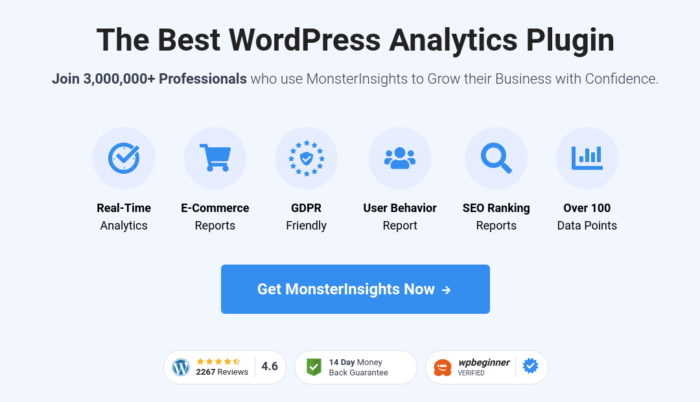
MonsterInsightsは、WordPress用の最高のGoogleAnalyticsプラグインです。 以下に関するGAデータを簡単に確認できます。
- ウェブサイトの訪問者
- トップページまたは投稿
- フォームビューと変換
- Google広告の広告パフォーマンス
eコマースビジネスを運営している場合は、Google Analyticsのeコマーストラッキングを設定して、直接販売を増やすこともできます。 MonsterInsightsは、タグを設定したり、WordPressサイトにコードを挿入したりする必要がないため、非常に優れたプラグインです。 まず、MonsterInsightsをインストールして構成しましょう。
ステップ1:MonsterInsightsをインストールする
まず、MonsterInsightsプラグインを購入してください。 次に、MonsterInsightsダッシュボードに移動し、[ダウンロード]ボタンをクリックしてプラグインをダウンロードします。
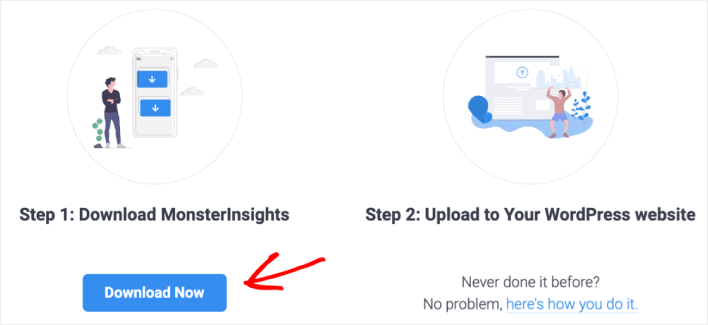
プラグインのダウンロードが完了したら、WordPressサイトにアップロードしてインストールし、アクティブ化します。 プラグインをアクティブ化するとすぐに、MonsterInsightsセットアップウィザードが起動します。 MonsterInsightsダッシュボードに戻り、ライセンスキーをコピーします。
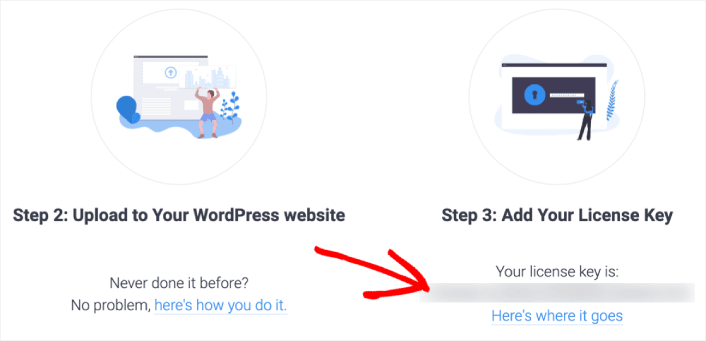
そして、それをセットアップウィザードに貼り付けます。
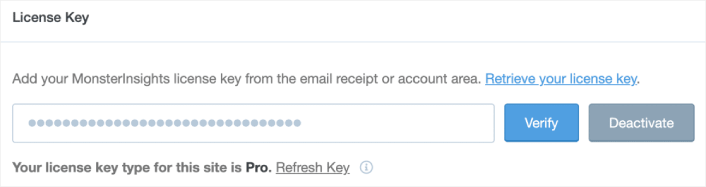
ステップ2:MonsterInsightsを設定する
次に、MonsterInsightsをGoogleAnalyticsアカウントに接続する必要があります。 とても簡単です。 セットアップウィザードで、Googleアカウントでサインインするだけで、MonsterInsightsが残りを自動的に処理します。
次に、MonsterInsightsは、次のように追跡する対象を確認するように求めます。
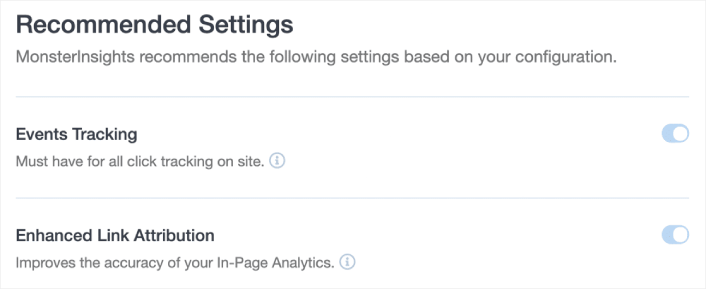
[推奨設定]で必要な追跡タイプを選択します。 次の設定を選択できます。
- イベント追跡
- 強化されたリンクアトリビューション
- ファイルのダウンロード追跡
- アフィリエイトリンクトラッキング
もっと! それが完了すると、推奨アドオンが表示されます。

ステップ3:Formsアドオンをインストールする
MonsterInsightsを使用すると、フォーム変換の追跡が非常に簡単になります。 [推奨アドオン]で、 Formsアドオンをインストールするだけです。
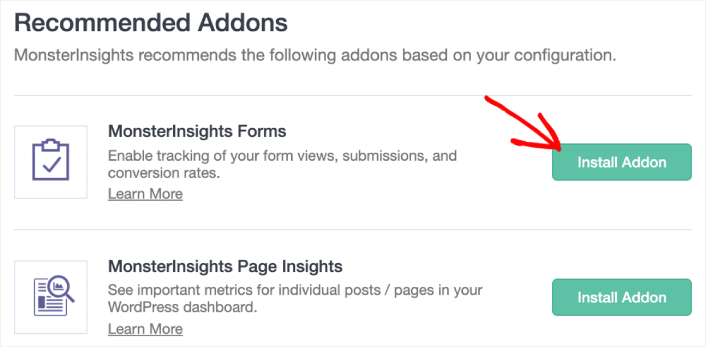
そして、あなたは完了です! セットアップウィザードを最後まで実行すると、フォームの送信を自動的に追跡できるようになります。 サイトでWPFormsを使用している場合、MonsterInsightsは、追加の手順なしですべてのフォームと自動的に同期します。
ステップ4:GoogleAnalyticsでフォームトラッキングに関するレポートを取得する
フォーム変換データを表示するには、WordPressダッシュボード内の[インサイト] »[レポート]セクションに移動するだけです。
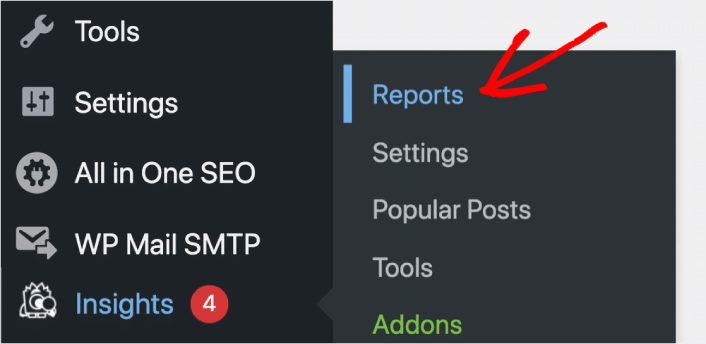
[フォーム]タブで、すべてのフォームのコンバージョンレポートを確認できます。
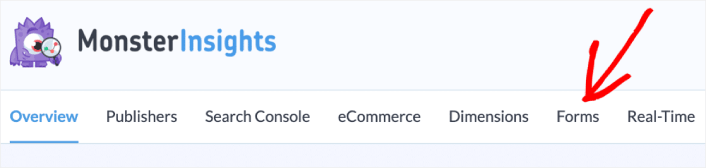
ここでは、大量のデータではなく、実際の洞察を得ることができます。
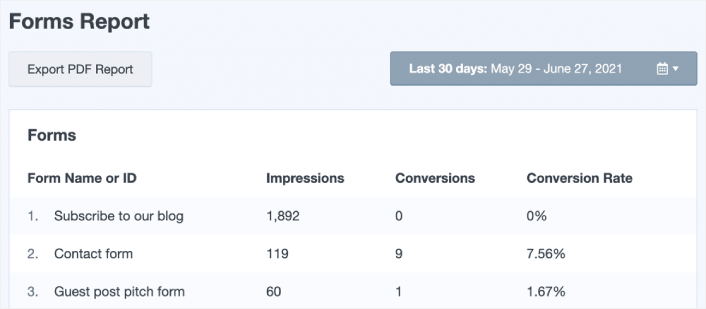
または、Google Analyticsアカウントに移動して、 [動作]»[イベント]»[概要]に移動することもできます。 イベントカテゴリで、フォームをクリックします。
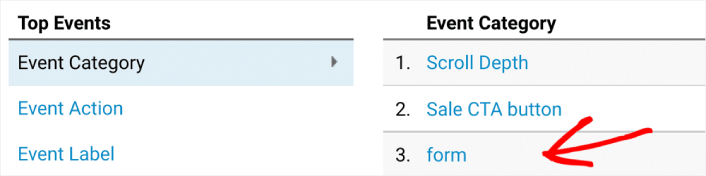
表のすぐ上のリンクをクリックして、プライマリディメンションをイベントアクションに変更します。
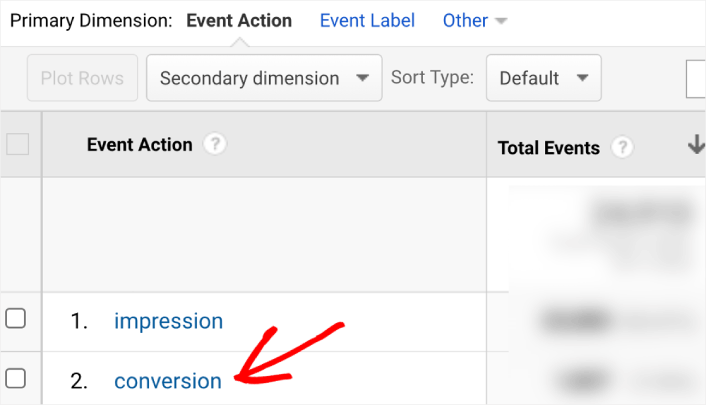
そして、まさにそのように、GoogleAnalyticsでフォームトラッキングを設定できます。
方法2:ユーザージャーニーアドオンで追加の洞察を得る(簡単)
WPFormsを使用している場合は、UserJourneyアドオンと呼ばれるWPFormsアドオンを使用してフォーム分析を取得することもできます。 User Journeyアドオンは、フォームに入力する前にユーザーが行ったことを収集して報告します。
これは、GoogleAnalyticsのフォームトラッキングと同じではありません。 しかし、このシンプルで軽量なアドオンから、次のような多くの追加の洞察を得ることができます。
- 現場での時間
- 訪問したページと投稿
- 各ページに費やされた時間
- 参照ドメイン
- UTMタグ
そしてさらに。 アドオンをインストールするだけです。 次に、WordPressダッシュボードのWPForms»エントリに移動すると、タイムスタンプとともに各フォーム送信について記録されたユーザージャーニー全体を確認できます。
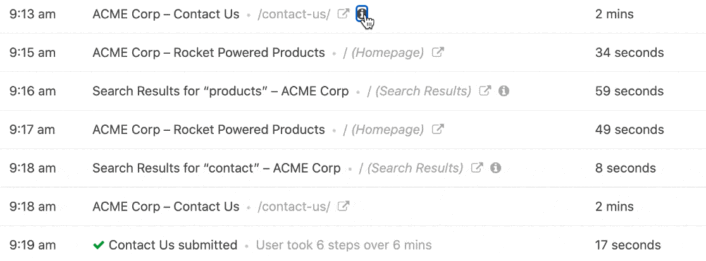
設定も追跡コードもありません。
フォームの送信を手動で追跡する(詳細)
WordPress開発者がいる場合、または自分自身が開発者である場合は、プラグインを使用せずにGoogleAnalyticsでフォームトラッキングを設定できます。 WordPressフォームプラグインには、フォーム送信の成功に関するデータを収集するのに役立つWebhookがあります。 たとえば、WPFormsはwpforms_process_complete Webhookを使用して、開発者がフォームの送信を追跡できるようにします。
公正な警告:これは高度な方法であり、WordPress開発の経験がない限り試してはいけません。
すべてのWordPressフォームプラグインは異なるフックを使用します。
したがって、フォームプラグインによっては、開発者向けドキュメントを確認する必要があります。
GoogleAnalyticsでフォームトラッキングを設定した後の対処方法
Google Analyticsでフォームトラッキングを正しく設定する方法がわかったので、フォーム放棄キャンペーンを作成する方法も確認する必要があります。 プッシュ通知を使用して、放棄されたフォームからリードを回復することをお勧めします。 プッシュ通知は、ウェブサイトに繰り返しのトラフィック、エンゲージメント、売り上げをもたらすための非常に優れた方法です。
フォームを変換するにはサイトトラフィックが必要ですよね?
開始するには、次のすばらしいリソースを確認してください。
- 放棄キャンペーンを閲覧する
- ウェルカムドリップキャンペーン
- カート放棄プッシュ通知
プッシュ通知を始めたばかりの場合は、PushEngageを使い始める必要があります。 PushEngageは、世界で最高のプッシュ通知ソフトウェアです。 したがって、まだ行っていない場合は、今日からPushEngageを開始してください。
